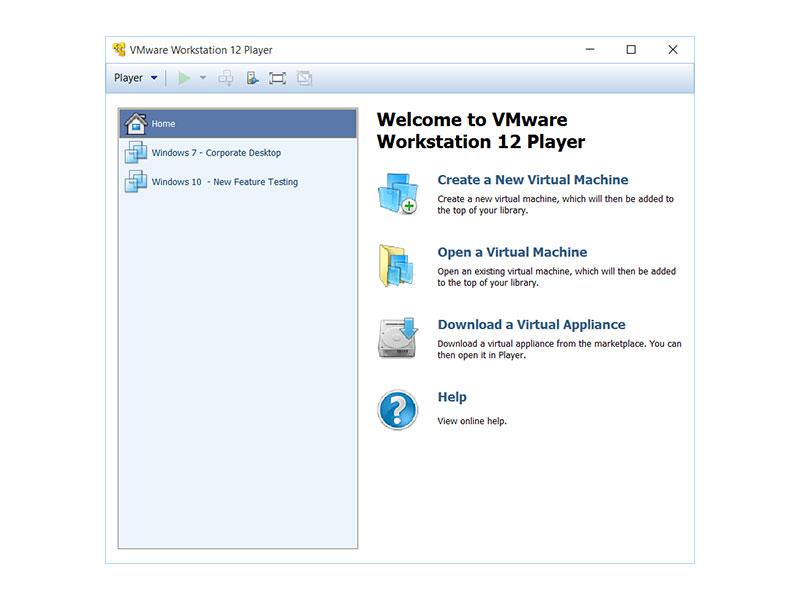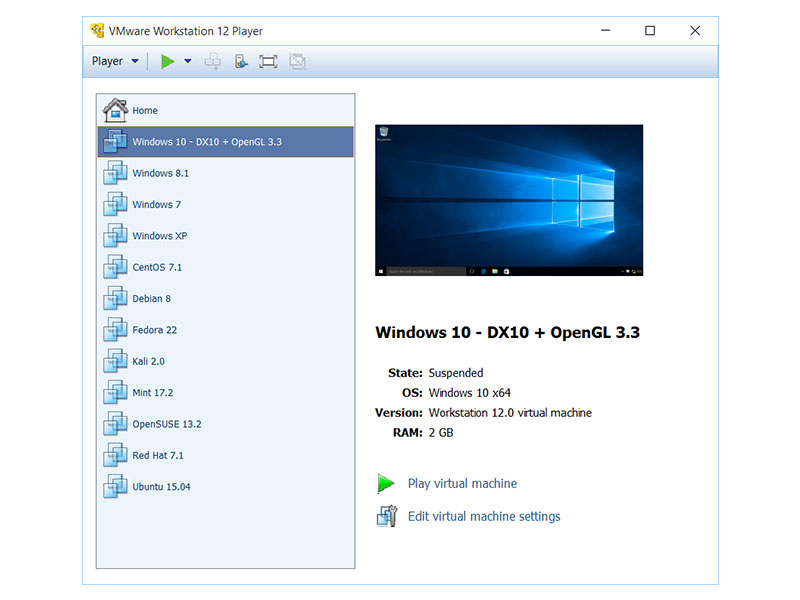Buongiorno,
oggi parliamo di Virtualizzazione. Nella pratica comune la Virtualizzazione è l’operazione attraverso la quale generate un File avente le caratteristiche di un disco fisso. In esso andate ad installare il Sistema Virtualizzato ovvero un Sistema Operativo funzionante a tutti gli effetti. In genere i sistemi di virtualizzazione permettono di gestire un file di configurazione in cui definire la quantità di risorse in termini di calcolo e memoria dedicare alla macchina virtuale.
In pratica si tratta di avviare un Sistema Operativo all’interno di un altro Sistema Operativo. Esistono diversi Software in grado di fare questa operazione e quelli che spiccano maggiormente sono VirtualBox e VMWare.
Di seguito vi elenchiamo alcune delle immagini di come si presentano in genere i due ambienti. In effetti non dovete far altro che creare un file e installarvi al suo interno il CD di installazione del Sistema Operativo desiderato.
Nei prossimi giorni seguirà una doppia guida dedicata ad ognuno dei due sistemi. In rete potete trovare molte tracce di Sistemi Operativi già ponti all’uso, sia per Windows (da autenticare con una Chiave di Licenza) sia per Linux in una delle sue molte versioni, fino anche ad Apple.
Lo scopo di questo articolo è rispondere alle seguenti domande:
- Perché usare la Virtualizzazione ?
- Che vantaggi posso trarne ?
La ragione è presto detta. La Virtualizzazione permette di sfruttare le caratteristiche di ogni ambiente e di utilizzarlo per lo scopo per cui è nato. Moltissimi Software Open Source sono disponibili sopratutto nel mondo Linux. Se insegnate a scuola non è necessario che predisponiate una macchina per gestire Windows Server, una per Linux e una per Apple.
Potete semplicemente creare un file per ogni macchina virtuale e lanciare solo quella che vi occorre in quel momento. E’ come avere molti PC a disposizione ognuno con il suo Sistema Operativo. In tal modo potete usare un ambiente configurato per la Programmazione, un ambiente usato per i Server, un ambiente per usare testare la presenza di Virus (che restano confinati all’interno della specifica macchina virtuale) la possibilità di testare una versione differente di Windows per problemi di compatibilità con vecchi applicativi.
Naturalmente esiste anche il rovescio della medaglia. Una macchina virtuale consuma moltissime risorse, in pratica è come avere un doppio PC che utilizza lo stesso Hardware. Il calo di prestazioni è evidente. I Sistemi Virtuali necessitano di Hardware solidi e di tutto rispetto, con moltissima RAM a disposizione.
Ma ciò che spendete in Hardware lo recuperate in tempo e gestione Software. Se il Sistema Operativo di una macchina si dovesse rovinare, basta riprendere il file originale e siete subito operativi. Inoltre i Sistemi Operativi sono Portabili anche attraverso una semplice Chiavetta USB.
Il Player di VMWare non ha molta integrazione con il PC. Funziona proprio come un sistema quasi isolato. La versione Server si integra perfettamente con la Macchina Ospite e permette di settare ogni aspetto della Macchina Virtuale.
Se volete provare un Sistema Operativo differente da Windows, potete utilizzare una Virtualizzazione e smanettare quanto volete. Alla fine potrete cancellare tutto senza dare alcun danno al vostro PC.
La Virtualizzazione è una grande risorsa, và gestita con attenzione ma può dare grandi soddisfazioni e permette di risparmiare moltissimo tempo.
Come vedete potete configurare tutti i sistemi operativi che desiderate. Non ci sono problemi. I Sistemi Virtuali possono gestirli tutti e senza alcun problema.
VirtualBox non è molto differente e ha un interfaccia più intuitiva di altri sistemi di Virtualizzazione.
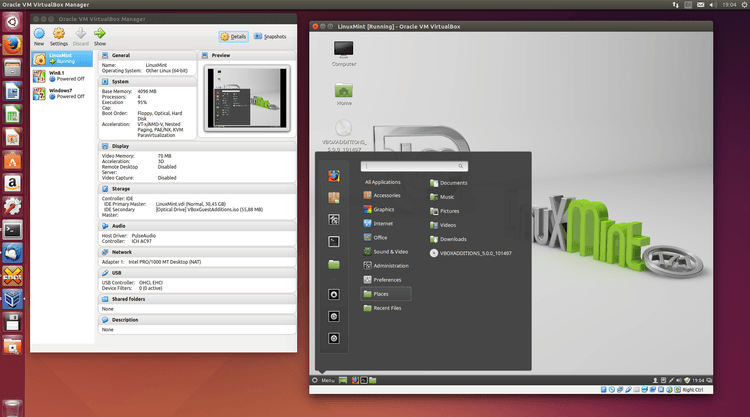
VMware Workstation Player è gratuito per uso personale non commerciale. Anche gli studenti e il personale docente di istituti universitari accreditati aderenti al VMware Academic Program possono utilizzare VMware Player gratuitamente. VMware Workstation Player può essere scaricato qui.
Anche VirtualBox è gratuito, è un prodotto della Oracle scaricabile da quì. Inizialmente ha presentato dei bug ma sembra stia recuperando terreno.
Ci sono anche altri prodotti che permettono di avviare una macchina virtuale, avremo modo di vederli. Vi consigliamo di provarli almeno una volta. Potrebbero tornarvi davvero utili specie se volete provare una configurazione tipica prima di avviare una installazione massiva in Azienda.
Buon Lavoro